
У цій інструкції ми розглянемо, як перейменувати файли всі файли в папці по порядку за допомогою файлового менеджера Total Commander. Багато користувачів стикаються з необхідністю групового перейменування файлів, що знаходяться в папках на комп'ютері.
Найчастіше файли мають різні найменування, зовсім незрозумілі імена. Через це, користувачеві буває важко знайти необхідні дані або зрозуміти, що за файл знаходиться на його комп'ютері.
зміст:- Як за допомогою групового перейменування в Total Commander перейменувати файли в папці
- Відкат змін при груповому перейменування в Total Commander
- Налаштування групового перейменування в Total Commander
- висновки статті
Для підвищення ефективності використання комп'ютера, щоб уникати зайвої витрати часу, слід навести порядок на комп'ютері. В рамках наведення порядку, користувачеві доведеться мати справу з відео і аудіо файлами, з електронними документами. Подібні файли не завжди мають зрозумілі імена, тому часто користувачеві потрібно перейменувати всі файли в папці, для приведення імен файлів в однаковий вигляд.
Як перейменувати багато файлів? Можна скористатися Провідником або іншим файловим менеджером. Деякі види файлів, наприклад, фотографії, можна масово перейменувати в програмах для роботи з зображеннями.
Групове перейменування файлів в Windows, не завжди дає бажаний результат, в частині назв імен файлів для задоволення всіх побажань користувача. Тому, нам доведеться звернутися до стороннього файлового менеджера.
У цій статті я покажу приклад групового перейменування файлів в Total Commander. Ви дізнаєтеся, як перейменувати кілька файлів або всі файли відразу в одній папці.
На моєму комп'ютері є науково-популярні журнали в електронному вигляді, в яких необхідно змінити імена файлів. Журнали знаходяться в папках по роках випуску. У папках імена файлів позначені тільки цифрами: "01", "02" і т. Д.
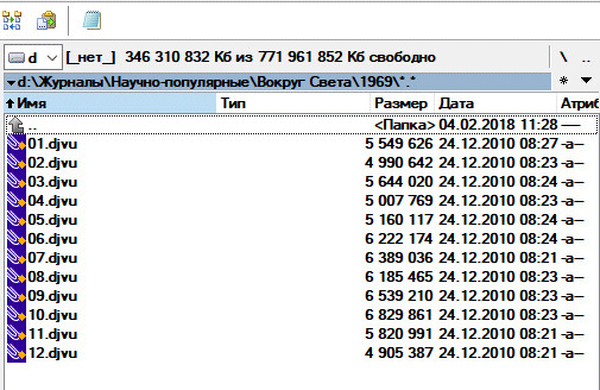
Мені потрібно перейменувати файли масово, дати файлів зрозумілі для мене імена. Я хочу, щоб імена файлів мали такий вигляд: "VS200508", "VS200509" і т. Д. У даному імені файлу є позначення: "VS" - скорочена назва журналу англійською мовою, далі йде рік (2005) і порядковий місяць ( 08, 09 і т. п.) виходу журналу з друку. Розширення у всіх файлів однакове: ".djvu".
Як за допомогою групового перейменування в Total Commander перейменувати файли в папці
У програмі Total Commander є потужна функція "Групове перейменування", за допомогою якої я швидко поміняю все імена файлів в папці. Подібним чином можна перейменувати не всі файли в папці, а тільки деякі.
- Відкрийте у вікні Total Commander потрібну папку з файлами, а потім виділіть потрібні файли в папці. Файли можна виділити, наприклад, за допомогою клавіші "Insert", або з меню "Виділення", натиснувши на пункт "Виділити все".
- Увійдіть в меню "Файли", виберіть "Групове перейменування ..." ( "Ctrl" + "M").

- У вікні "Групове перейменування" необхідно поставити нові параметри для імен файлів. Це робиться з допомогою інструменту "Маска для: імені файлу".
- Після того, як маска для імені файлу була задана, в колонці "Нова ім'я" відобразяться нові імена файлів (попередній перегляд). Навпаки нових імен, в колонці "Старе ім'я" відображається поточне ім'я файлу.
В результаті імена файлів стали виглядати наступним чином: з "VS196901" до "VS196912". При налаштуваннях за замовчуванням, з однією цифрою ( "1") в параметрах лічильника, в новому імені файлу відображалося різну кількість знаків (з "VS19691" до "VS196912").
- Після досягнення бажаного результату для нових імен файлів, натисніть на кнопку "Виконати" для запуску групового перейменування файлів за допомогою Total Commander.

- Закрийте вікно "Групове перейменування", у вихідній папці ви побачите перейменовані файли з новими іменами.
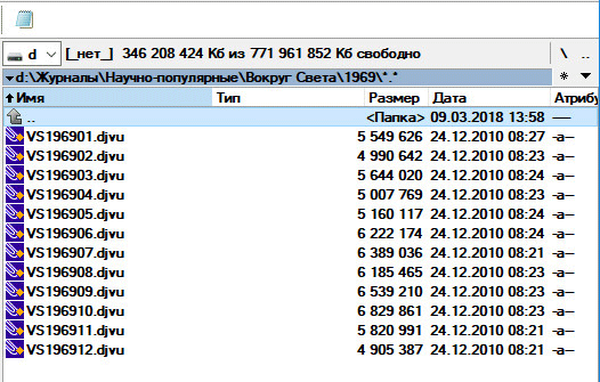
Для масового перейменування файлів в такому розташуванні, мені буде потрібно лише змінити цифри року в масці для імені файлу.
Відкат змін при груповому перейменування в Total Commander
Якщо, щось вийшло не зовсім так, як вам потрібно, в Total Commander є можливість повернути файлів колишні імена.
- Відкрийте меню "Файли", в контекстному меню виберіть на "Групове перейменування" ( "Ctrl" + "M").
- У вікні "Групове перейменування" натисніть на кнопку "Відкат". Зверніть увагу на те, щоб маска імені файлу відповідала іменах файлів в папці.
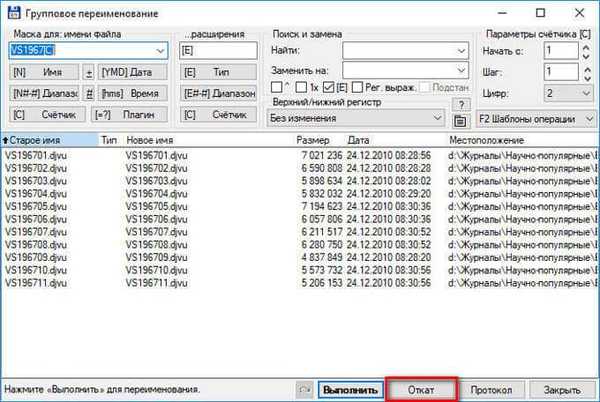
- У вікні, програма покаже початкові і змінені імена файлів. Натисніть на кнопку "Так".
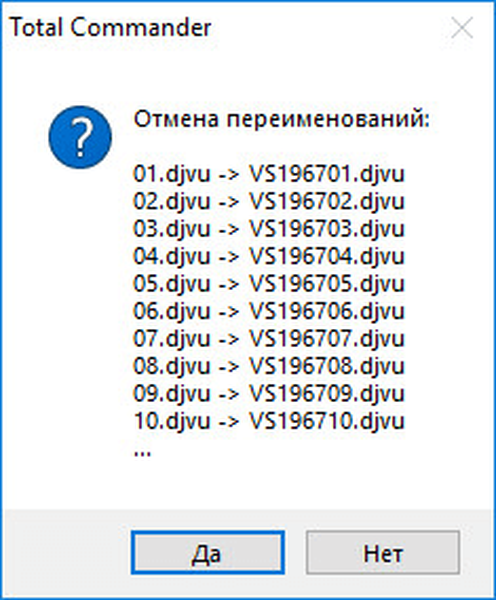
- У вікні "Групове перейменування" натисніть на кнопку "Виконати".
- Закрийте вікно "Групове перейменування", файли отримають колишні імена.
Налаштування групового перейменування в Total Commander
Детальніше розглянемо роботу інструменту "Групове перейменування". Команда дозволяє виконати складне перейменування, перейменувати відразу кілька файлів, орієнтуючись на запити користувача.
Завдяки попередньому перегляду в колонці "Нове ім'я", наочно видно результат підстановки різних значень з налаштувань інструменту.
"Маска для: імені файлу" управляє способом зміни імені файлу (до точки, яка відділяє ім'я файлу від розширення файлу). Можна вибрати будь-яку назву для імен файлів, додати порядковий номер, знаки пунктуації, дужки, тире і т. П.
В поле "Маска для імені файлу" напишіть нове ім'я файлу (до імені можна додати рік або якісь інші цифри), а потім клацніть по кнопку "Лічильник", щоб додати до імені файлу порядковий номер.
На цьому зображенні, я присвоїв масці ім'я "Мурзилка", в дужках додав рік, а через тире порядковий номер. У колонці "Нове ім'я" відображається нові зрозумілі імена.
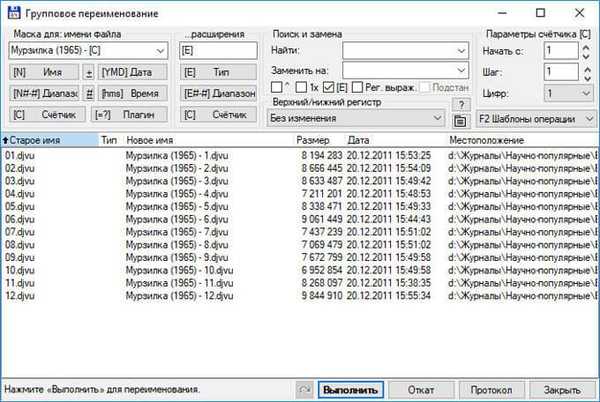
Можна створити більш складні імена за допомогою кнопок з розділу "Маска для: імені файлу".
- Кнопка "[N] Ім'я" ставить в ім'я файлу вираз "[N]", ім'я поточного файлу, яке буде складовою частиною нового імені.
- Кнопка "[N ##] Діапазон" дозволяє взяти зі старого імені кілька букв в нове ім'я. У вікні, потрібно виділити літери старого імені, які повинні увійти в нове ім'я. В результаті, в маску додасться вираз такого типу: [N1-2] або [N2-6]. У першому випадку, в нове ім'я додаються всі символи з першої по другу букву, а в другому варіанті: з другої по п'яту.
- Кнопка "[C] Лічильник" вставляє в верхній рядок вираз [C], щоб додати в ім'я файлу порядкових чисел. Кількість цифр в імені файлу регулюється з розділу "Параметри лічильника [C]". Перші два параметри (початковий номер і крок) зрозумілі, а параметр кількості цифр ( "Цифр") вимагає пояснення. Після відсортовування в папці великої кількості файлів по імені або по типу, ви помітите, що при кількості цифр "1" (настройка за замовчуванням), не всі файли будуть розташовані в правильному порядку за зростанням. Тому при двозначному кількості файлів в папці, необхідно вибрати цифру "2" (номери файлів від 01 до 99), а при тризначному - "3" (номери файлів від 001 до 999) і т. Д.
- Кнопка "[YMD] Дата" додає в ім'я файлу рік, місяць, день.
- Кнопка "hms Час" вставляє в ім'я файлу години, хвилини, секунди. Файл буде містити точний час створення або редагування файлу.
- Кнопка "[=?] Плагін" дозволяє вставити в ім'я файлу деякі додаткові дані, взяті з самого файлу. Дані витягуються за допомогою плагінів, вбудованих в Total Commander.
Використовуйте ці кнопки в будь-яких комбінаціях, а в ім'я файлу вставляйте будь-які символи, крім заборонених службових символів.
Розділ "Маска для: імені розширення" служить для перейменування розширень файлів. Не залишайте поле під "... розширення" порожнім (за замовчуванням - [E]), інакше програма видалить розширення. Якщо ви не зраджуєте розширення файлів, нічого не міняйте в цьому розділі.
У розділі "Пошук і заміна" можна замінити символ чи сполучення символів на щось інше.
Розділ "Верхній / нижній регістр" регулює регістр букв в імені файлу.
Не забувайте, що всі зміни, виконані в TC, можна скасувати.
висновки статті
У разі необхідності, користувач може виконати групове перейменування файлів в папці на своєму комп'ютері, за допомогою файлового менеджера Total Commander. Інструмент для групового перейменування імен файлів дозволить привласнити файлам потрібні імена, а в разі потреби, скасувати пакетне перейменування імен файлів.
Схожі публікації:- 5 способів отримати список файлів в папці
- Як зробити з зображень PDF файл - 7 прикладів
- Як оновити BIOS Gigabyte
- Як витягти картинки з PDF - 3 способи
- Як скопіювати текст у вікні Windows або у вікні програми










